將 WhatsApp 數據從 Windows Phone 傳輸到 Android
由於Android和Apple設備的存在,Windows智能手機已經失去了普及,但仍然擁有它的用戶可能會在數據傳輸方面遇到麻煩。 由於缺乏任何內置功能,Windows Phone 用戶無法在不使用第三方工具的情況下將數據傳輸到 Android 設備。 我們從親人那裡收到許多媒體文件和文件,有些人甚至在 WhatsApp 上從他們的辦公室獲取文件。 如果您想將它們從 Windows 轉移到新的 Android 手機,如三星 S22 Ultra,請閱讀本指南,了解如何將 WhatsApp 從 Windows 手機轉移到 Android。 本文將為您提供有助於將 WhatsApp 歷史記錄從 Windows Phone 傳輸到 Android 的見解和工具。
第 1 部分:使用 WazzapMigrator 將 WhatsApp 數據從 Windows Phone 傳輸到 Android
沒有將 WhatsApp 歷史記錄從 Windows 手機傳輸到 Android 的精確方法,但這並不意味著您不能這樣做。 當您必須將 WhatsApp Windows 手機轉移到 Android 時,情況會變得非常複雜。 您可以使用 WazzapMigrator 工具來處理我如何將 WhatsApp 數據從 Windows 手機傳輸到 Android 的複雜性。
現在讓我們學習如何使用 WazzapMigrator 工具將 WhatsApp 消息從 Windows 手機傳輸到 Android。 它提供了一種將 WhatsApp 從 Windows 傳輸到 Android 的便捷方式,但唯一的缺點是它不能讓用戶從 Google 驅動器恢復 WhatsApp 消息。
第 1 步:解鎖開發人員選項
首先,安裝 WazzapMigrator 工具,但為此,您必須激活 Windows 手機上的開發人員選項,因為我們必須從第三方來源安裝它。 解鎖您的 Windows 設備並點擊“設置”>“開發人員”,然後打開那裡給出的“開發人員選項”。
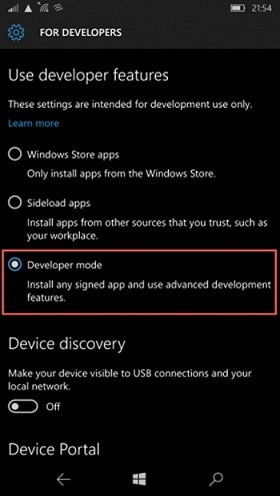
第 2 步:啟動互操作工具
要訪問 WhatsApp 備份,請在您的 Windows 設備上安裝 Interop Tools 應用程序。 啟用後,從這裡下載 Interop 安裝程序變得很容易。 在下載文件夾中,搜索已保存工具的壓縮 zip 文件。 現在,打開“Microsoft App Store”並安裝 8zip 應用程序以解壓縮它。 從解壓縮的文件夾中安裝 Interop Tool 應用程序,運行它並授予所需的權限。 從互操作解鎖設置中激活互操作解鎖和引擎解鎖功能。
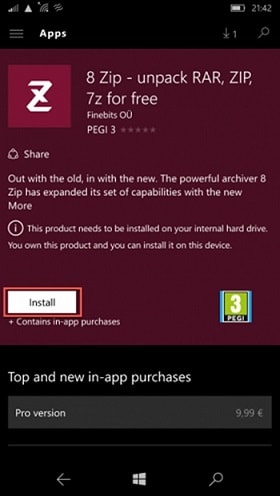
第 3 步:創建 WhatsApp 備份
使用應用數據管理工具在 Windows 手機上創建 Windows 備份。 這會在不使用加密服務的情況下創建備份。 轉到“應用程序”部分以啟動備份過程。 在這裡,您將獲得 Windows 手機上安裝的應用程序列表。 從給定列表中選擇“WhatsApp”,然後單擊“創建備份”選項。 執行此步驟時不要讓 WhatsApp 在後台運行,並等待一段時間以完成該過程。
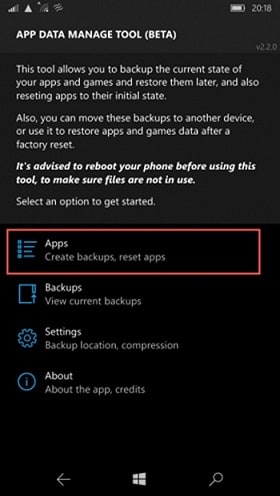
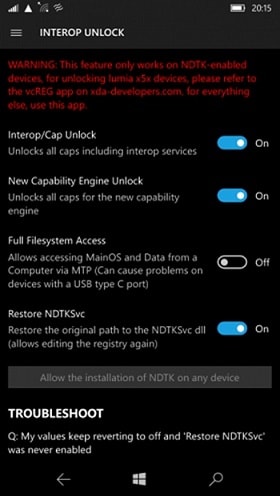
第 4 步:傳輸備份
在您的手機上運行“文件管理器”以將 WhatsApp 聊天從 Windows 手機轉移到 android。 此後,選擇“數據”文件並提取所有內容。 數據提取完成後,探索並點擊“messages.db”文件。 選擇、共享並將其發送到 OneDrive,或者您可以通過電子郵件發送。
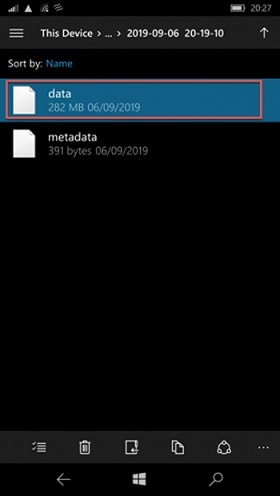
第 5 步:在您的 Android 上提取 WhatsApp 備份
接下來,解鎖您的 Android 設備並卸載已安裝的 WhatsApp。 打開“Play 商店”並在您的安卓手機上安裝 WazzapMigrator 程序。 此外,您必須在 Android 上下載已發送到 OneDrive 或之前通過電子郵件發送的 WhatsApp 備份。 此外,您需要做的另一件事是將其保存在設備的內部存儲 > 數據庫文件夾中。 這次您將運行 WhatsApp,它將讀取現有備份並自動恢復。
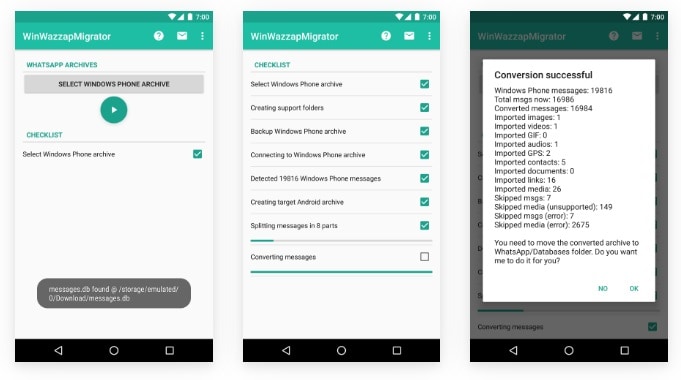
額外提示:如何在 Android 和 iOS 之間傳輸 WhatsApp
現在,您應該已成功將 WhatsApp 從 Windows 手機轉移到 android。 這部分將為您提供有關 WhatsApp 數據傳輸的更多信息,以防您將來需要在 Android 和 iOS 之間傳輸 WhatsApp。 我們永遠站在你身邊! 眾所周知,WhatsApp 沒有任何功能可以幫助備份 WhatsApp 數據從一台設備自動傳輸到另一台設備。 無論您擁有多少設備,都有一個很棒的應用程序可以幫助您將 WhatsApp 備份從 iPhone 轉移到 Android。 這是 DrFoneTool – WhatsApp 傳輸 這使用戶能夠毫不費力地傳輸大約 15 種文件類型。 打破學習如何將 WhatsApp 歷史從 iOS 設備轉移到 Android 過程中的所有限制和障礙。 這個緊湊的工具擁有數據的傳輸、備份和恢復。
主要特點:
- 將 WhatsApp 聊天記錄和數據從 iOS 傳輸到 android
- Line/Viber/Kit/WeChat等其他社交媒體應用的備份數據
- 一鍵處理每次傳輸
- 備份您常用的 WhatsApp 或 WhatsApp 企業帳戶的數據
視頻教程:
分步教程:
步驟1:下載工具
單擊以下按鈕將其下載到您的計算機(Win 或 Mac)上。 安裝並啟動它。 在主界面中,從給定選項中選擇“WhatsApp 傳輸”。 現在開始連接您的 Android 和 iPhone 設備。 在給定的左側欄中,單擊“WhatsApp”,它將顯示您設備的各種 WhatsApp 功能。

第 2 步:連接設備
要了解如何將 WhatsApp 從 iPhone 傳輸到 Android 或從 Android 傳輸到 iPhone,請單擊“傳輸 WhatsApp 消息”,然後檢查源設備和目標設備是否正確連接。 如果沒有,點擊“翻轉”改變他們的位置,然後點擊“轉移”。 之後,它將檢查 WhatsApp 狀態,在源設備上備份 WhatsApp,等等。

第 3 步:完成 WhatsApp 轉移到 Android/iPhone
確保設備連接良好,以便成功傳輸 WhatsApp 數據。 現在,在您的 Android 設備/iPhone 上檢查並設置 WhatsApp 上的所有內容。

最後的話
希望您現在知道並了解如何輕鬆地將所有 WhatsApp 對話從 Windows 手機轉移到新的 android 手機。 使用我們試圖在此處為您提供的正確指導,學習如何將 WhatsApp 從 Windows 手機轉移到 Android 非常簡單。
最新文章